Workbench 项目管理
2025年10月14日
二、Workbench 项目管理
在项目管理窗口进行Workbench 的分析项目管理。Workbench 是通过图形来体现一个或多个系统所需要的工作流程。
1.创建分析项目
要进行项目分析,首先要在工具箱的相关模块上双击,或用鼠标拖动模块到项目管理窗口,生成一个项目。以结构分析为例,在工具箱的分析系统中选择“Static Structural”(静态结构分析),则在项目管理窗口建立静态结构分析项目,如图5.8 所示。
2.复制、删除项目
要复制项目,可右击该项目的第1 栏,在弹出的菜单中选择“Duplicate”按钮,如图5.9 所示,即可得到复制的项目。要删除项目,可在弹出的菜单中选择“Delete”按钮,即可将该项目删除。
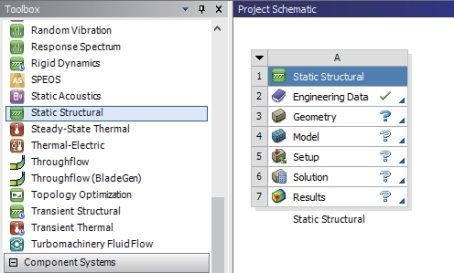
图5.8 创建结构静力学分析项目
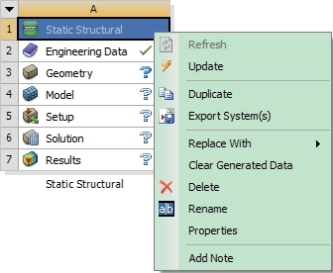
图5.9 复制或删除项目
3.关联项目
在Workbench 中进行项目分析时,有时需要对同一模型进行不同的分析,这时需要对项目的数据进行交叉操作。为了避免重复操作,Workbench 提供了关联项目操作。例如,现已有项目A,在工具箱中选中相关模块,将其拖动到项目管理窗口创建项目B 时,当鼠标移动到项目A 的相关项时,数据可共享的项将以红色高亮显示,如图5.10(a)所示。此时放开鼠标,将创建关联项目B,如图5.10(b)所示。其中相关联的项呈现暗色,项目之间的连线表示数据共享。这些暗色的关联项是不可操作项,将不能直接进行参数设置,只能通过上一级项目A 进行参数设置。
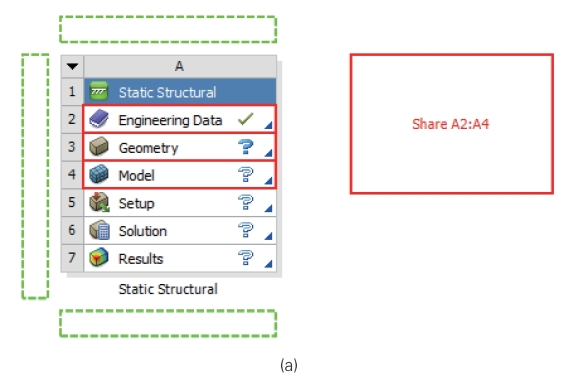
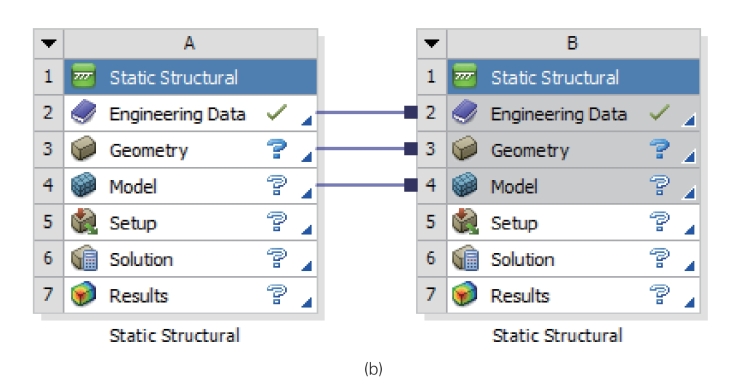
图5.10 创建关联项目:(a)指定与项目A 关联的相关项;(b)关联项目B
